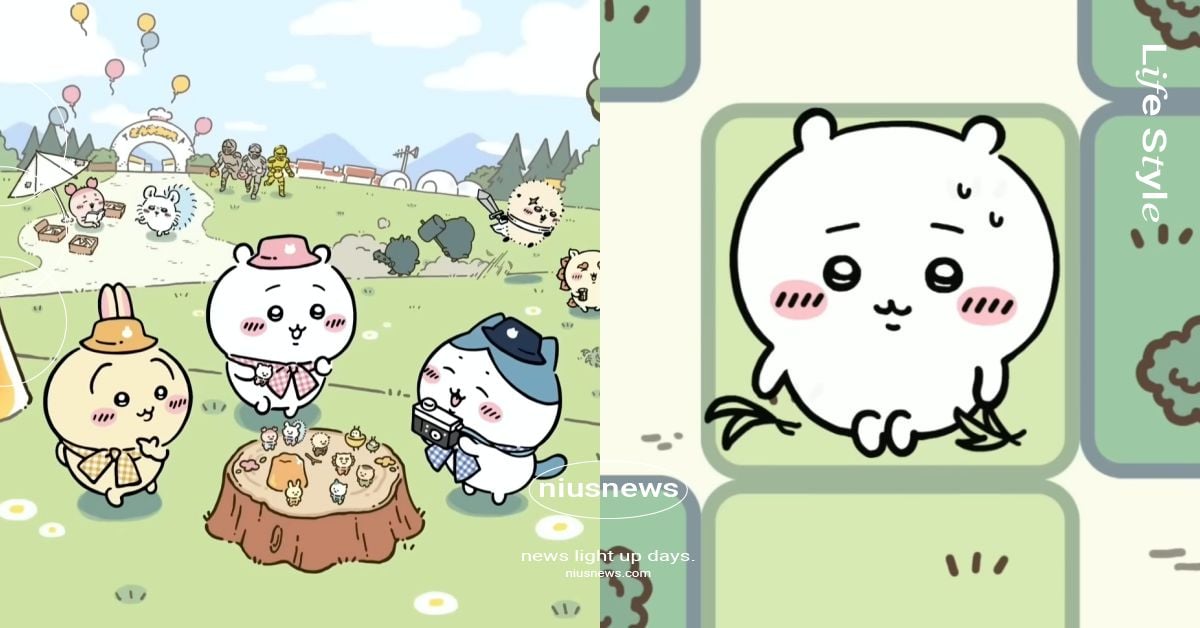喜歡底片機重曝的驚喜效果嗎?要怎麼拍出美麗的重曝照片呢?在使用底片機的時候,重曝除了需要好的攝影技巧之外,其實也包含了一部分的運氣。有時候曝得不好,浪費了幾捲底片也欲哭無淚。現在科技的發達,用Photoshop合成一下根本不是問題,不過在這裡,Hsuan帶來了偷吃步的方法!運用Image Blender,連電腦都不用開,就能隨手做出重曝照片,還可以自由調整細節和加入特效,讓iPhone也能有滿滿的底片味唷!
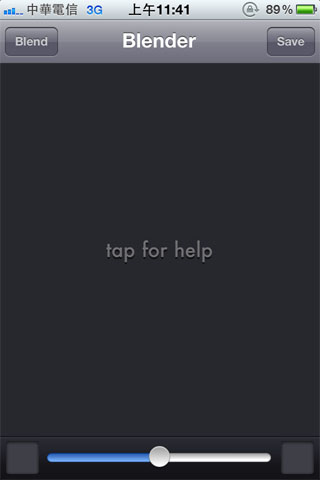 由於Image Blender是主打照片攪拌機的程式,一進入程式,介
由於Image Blender是主打照片攪拌機的程式,一進入程式,介
面簡單明瞭,告訴你把兩張照片放在一起就對了!
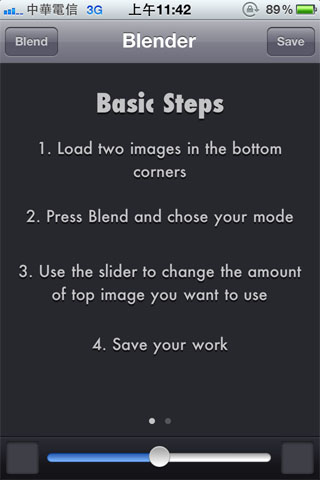
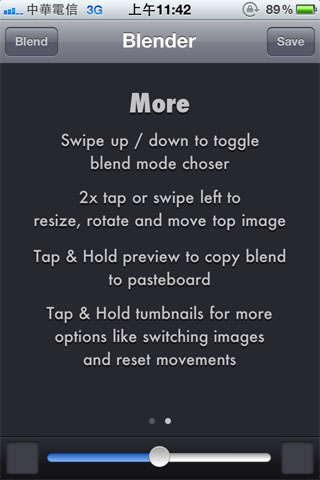
點一下畫面,可以先進入功能介紹,相信基本功能很容易就能自己
領悟,但進階功能還是需要閱讀一下,不過當你看完iapplanet這
篇的介紹,你就能把Image Blender運用得更淋漓盡致了!
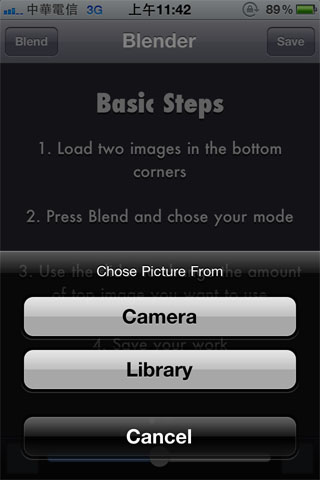 首要任務當然是把照片放進去攪拌機中!分別點選左下角和右下角
首要任務當然是把照片放進去攪拌機中!分別點選左下角和右下角
的小空格,就可以選擇照片(現場拍攝或是從圖片庫中選取)。
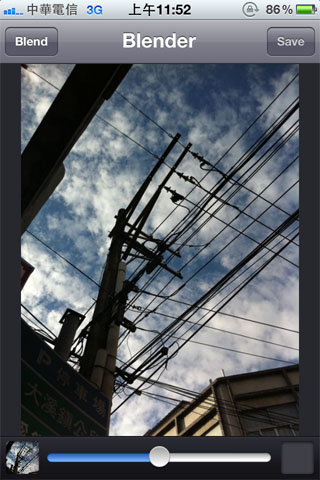 選好左邊的圖…
選好左邊的圖…
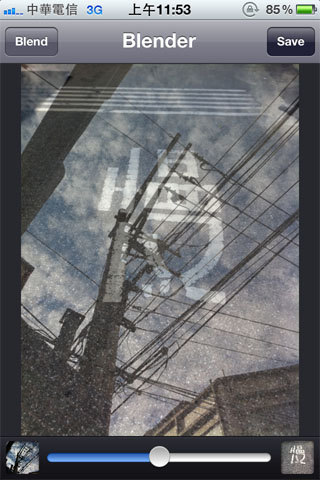 再選右邊的圖…Image Blender就會自動幫你把兩張圖合併來,
再選右邊的圖…Image Blender就會自動幫你把兩張圖合併來,
重曝照片就完成囉!!打完收工~(被揍)
當…當然不只這些功能…
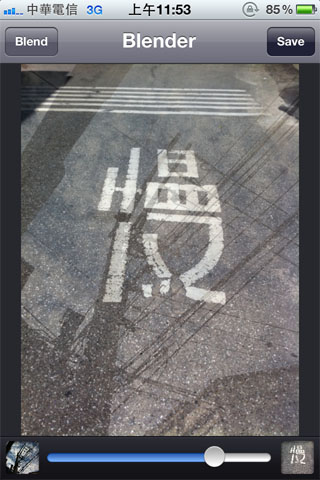
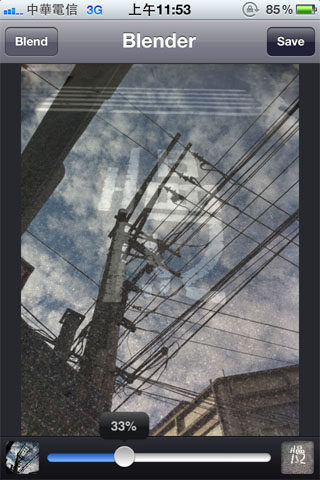
看到下方的捲軸了嗎?很直覺的,你可以直接拉動下方的捲軸,
來調整左右圖片的強度(當手指按壓時,捲軸上會顯示強度的百分
比,越往右百分比數字就越高)。
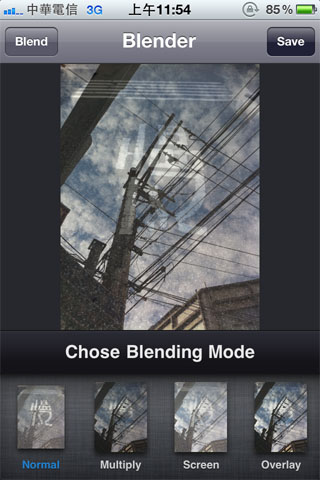 要調整照片模式有兩個方法,第一個是點選左上角的Blend按鈕,
要調整照片模式有兩個方法,第一個是點選左上角的Blend按鈕,
第二個則是把整個畫面往上滑一下,這些模式的範例就會出現,
一開始的預設模式都是Normal。
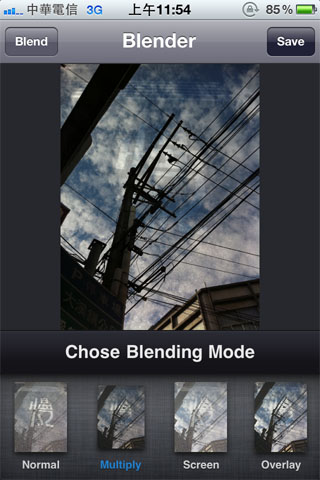
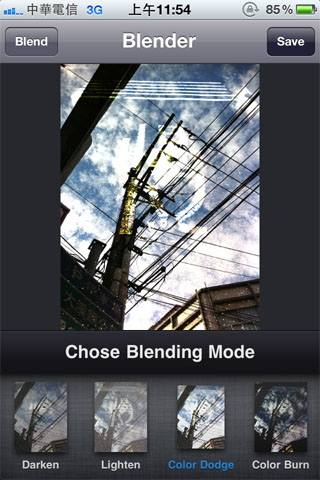
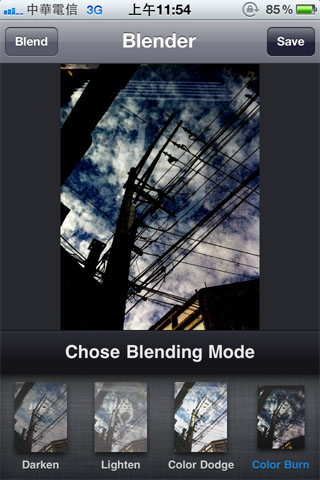
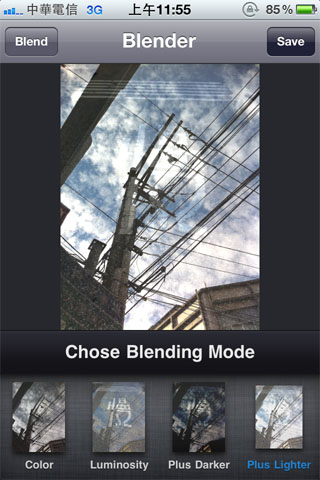
內建的模式一共有17種,每一種模式各有不同的風格。
風格範例:Multiply、Color Dodge、Color Burn、Plus lighter
但基本上主要的色系還是以原照片為主,忠於拍攝時的原味,也不
會因為過多的修改,失去原先拍照時的記憶。
選擇確定之後,只要將畫面向下滑一下,或是再點選右上角Blend
即可恢復原狀,Hsuan最後選擇了Plus darker的效果,並把照片
的強度稍微偏向右邊的照片。
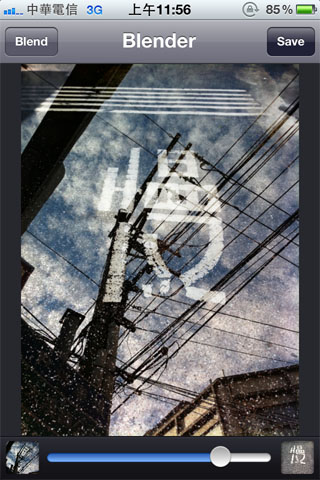 按下Save,照片就會自動存入你的圖片庫中了!
按下Save,照片就會自動存入你的圖片庫中了!
 Image Blender是將左側的圖做為主要圖片,如果左邊的圖是
Image Blender是將左側的圖做為主要圖片,如果左邊的圖是
橫向的,不論右邊的圖是圓是扁,所合出來的圖片皆是橫向的。
如果你對照片的擺設位置不滿意的話,Image Blender也提供了
隱藏功能(說是隱藏,因為畫面上沒有按鈕讓你點選,如果沒有仔
細看操作說明,可能不會發現!)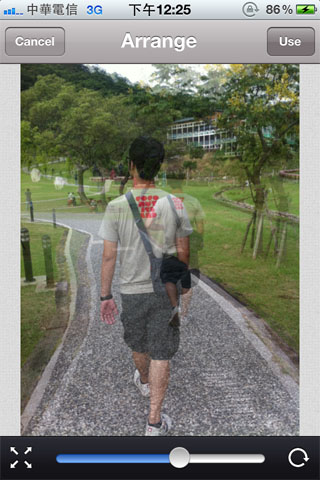 那就是「連點畫面兩下」,就會進入另外一個編輯畫面。
那就是「連點畫面兩下」,就會進入另外一個編輯畫面。
在這裡編輯的主角照片皆是以左側的照片為主,下方的捲軸是用來
調整左側照片的透明度,之後不論是縮放或旋轉,也都是針對左側
照片來進行。
在編輯區中,可用手指直接拖移照片,左下角代表可以對照片進行
縮放調整,如果點一下可以將此功能鎖住,避免在進行調整時動到
照片的大小。
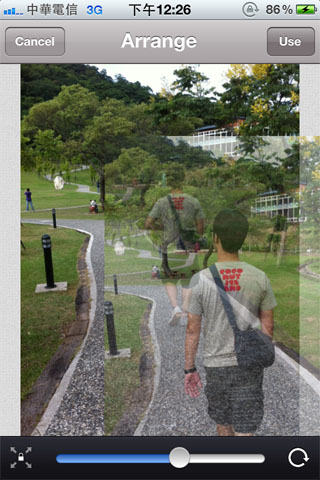 右下角代表的是對照片進行旋轉,點一下按鈕亦可將此功能鎖住。
右下角代表的是對照片進行旋轉,點一下按鈕亦可將此功能鎖住。
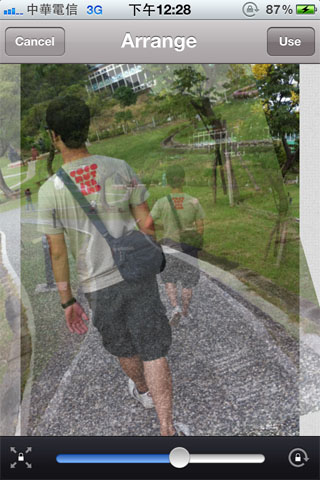
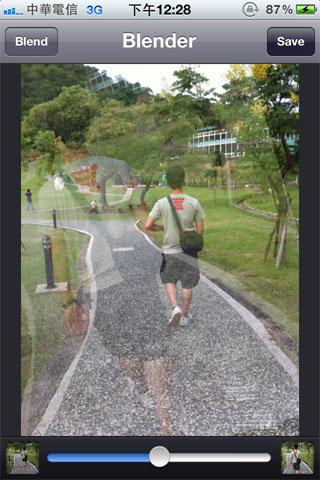
確定調整完畢後,按下右上角的Use就可以回到原本的畫面。
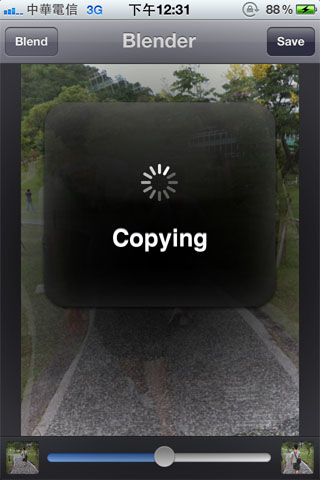 如果長按畫面,會出現Copy的字樣,程式會將畫面中的照片複製
如果長按畫面,會出現Copy的字樣,程式會將畫面中的照片複製
下來,但不會存入圖片庫中,方便你使用。
 最後就大功告成啦!
最後就大功告成啦!